реклама
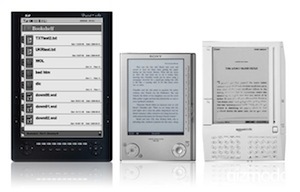 Напоследък се чувствам обсебен от електронни книги - вероятно защото току-що влязох в света. Но докато правя първите си стъпки, продължавам да откривам нови и впечатляващи подвизи.
Напоследък се чувствам обсебен от електронни книги - вероятно защото току-що влязох в света. Но докато правя първите си стъпки, продължавам да откривам нови и впечатляващи подвизи.
В миналото вече говорихме за премахване на техните Mobi и PRC файлове DRM защита Как да премахнете DRM от електронни книги MOBI и PRC Прочетете още (прочетете: ограничение), къде да намерите безплатни електронни книги 5 сайта с много напълно безплатни електронни книги, които не се сучатАко знаете къде да търсите, можете да прекъсвате безплатни електронни книги, които да четете онлайн, да изтеглите на компютъра си или да прехвърлите на вашия Kindle. Прочетете още , и прегледа Калибър Caliber - Мощен софтуер за управление на електронни книги Прочетете още , възможно най-добрият пакет за управление.
Този път бих искал да говоря за проблем, който имах с някои от моите електронни книги, и удобно (макар и импровизирано) решение. Говоря за показване на сканирани или предварително форматирани електронни книги в четим формат на eReader eBook.
За какво е шумът?
Четенето на eReader е фантастично. Няма да ме чуеш да казвам нещо отрицателно в тази област. Но за да можете да се насладите на добро четене, първо трябва да можете Прочети по дяволите.
Обикновено повечето eReaders се предлагат с функция за увеличение. Натискането на бутон може да отведе текста ви до нелепи размери на точки. Единственият проблем е, когато имате електронни книги, които всъщност са само сканиране на хартиени романи, а не съвсем eReader формат за електронни книги. Като растерни изображения, вашият eReader не може да преоразмерява отделните текстови области и вие завършвате с A4 или A5 страници на 5 ″ дисплей.
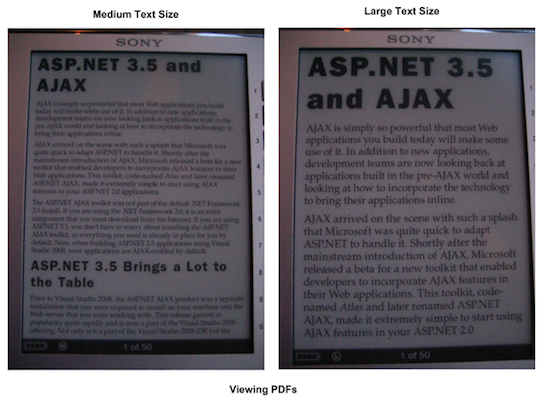
Свързан проблем възниква, когато имате предварително форматиран текст. Оразмеряването разбира се работи чудесно, но някога перфектните ви подравнявания на текста вече са прецакани. Чудесен пример са кодирането на електронни книги, където подравняването и форматирането на текст върви чудесен начин да го направите достъпен във формат eReader eBook.
Да, решението е толкова просто като това. Ще изрежем тези ненужни маржове. Ако погледнете документа си, вероятно ще забележите, че има нелепо количество бяло пространство от двете страни. Разбира се, изглежда добре и прави принтера удобен за печат на документа, но ако документът ви бъде „мащабиран да пасне“, това е едно нещо, което не е нужно.
Ако сте на Mac, можете просто да използвате Preview за работата. Същата история, ако случайно имате Adobe Acrobat Pro. Няма много безплатна програма, която ви позволява да работите с тези PDF файлове, но PDFill PDF Tools работи отлично.
Знайте, че въпреки че истинският пакет PDFill е патентен, PDF Tools е напълно безплатен, за лична И търговска употреба. Не е необходимо да се притеснявате и за воден знак.
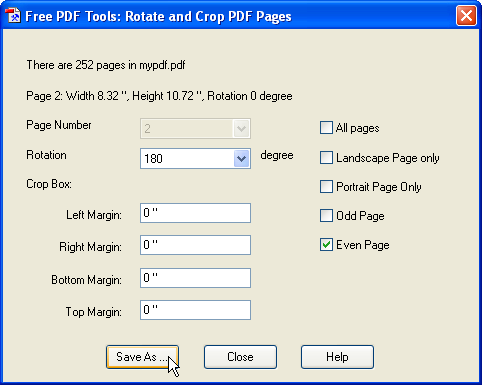
В приложението не забравяйте да подчертаете Всички страници. Откриването на правилните настройки на маржа е пробна и грешка - 1 ″ отляво и отдясно, а 1.2 ″ отгоре и отдолу работи, ако нямате нищо против да загубите номера на страницата.
Колкото и да е странно, това често е достатъчно, за да направи документа четим. Можете също така да искате да настроите вашия eReader към пейзажен изглед.
Разделяне на растерните
Понякога полученият документ все още не отговаря на вашите изисквания. Другата ви опция е малко по-драстична, но продължава там, където е останал предишният метод. По принцип това, което ще правим, е да изрежем всички наши страници на две части - отгоре и отдолу - с припокриващи се части. Първо правим двойно изрязване, а след това ще трябва да съберем всички страници заедно вдясно.
Започнете от тиражиране вашия документ и го поставяте отделни папки. реколта един от документите към горната половина, другият към долната.
След това, все още използвайки същото приложение, експортирайте първия (най-отгоре) документ в серия от PNG изображения, а втория (долния) документ в TIFF.
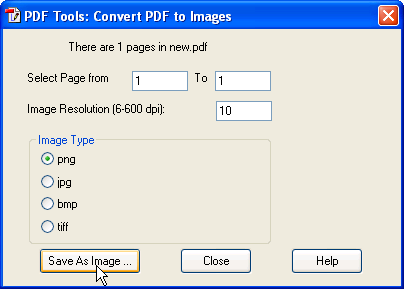
Ще забележите, че имате две идентично наречени серии изображения, като единствената разлика е разширението. Сега можете безопасно да се присъедините към тези две колекции в една папка. Ако сортирате файловете по име, ще забележите, че страниците са се смесили перфектно (това е така PNG идва преди тIFF в азбуката).
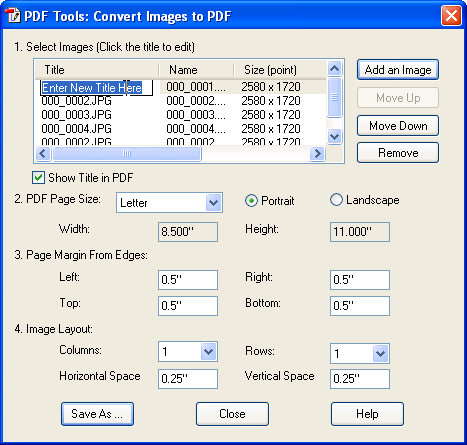
Все още използвайки същото приложение, сега можем да съединим тези изображения в един PDF файл. Трикът за износ на PNG / TIFF ви спести един тон време, премествайки половинките на страницата на място.
Имайте предвид, че можете също да го използвате, ако имате двойно сканиране (две страници една до друга). Първо направете вертикално, а след това хоризонтално разделяне на културите.
Знаете ли други готини трикове? Уведомете ни в секцията за коментари по-долу!
Аз съм писател и студент по компютърни науки от Белгия. Винаги можете да ми направите услуга с добра идея за статия, препоръка за книга или идея за рецепта.


